| Staramy się zlokalizować na naszej stronie internetowej w tak wielu językach, jak to możliwe, jednak ta strona jest aktualnie maszyna przetłumaczony przy użyciu Google Translate. | blisko |
-
-
produkty
-
zasoby
-
wsparcie
-
firma
-
-
Strona główna
-
Zasoby
- Blog
- Jak naprawić problemy z myszą w systemie Windows 10How to Fix Mouse Issues in Windows 10
Jak naprawić problemy z myszą w systemie Windows 10How to Fix Mouse Issues in Windows 10
Przez Chris Sierpień 18, 2019how to, mouse issues, windows 10 issuesBrak komentarzyWykonaj poniższe kroki, aby rozwiązać problemy z myszą.
Mysz jest jednym z najważniejszych urządzeń w systemie. Umożliwia łatwe najechanie kursorem na pulpit komputera i umożliwia szybkie wybieranie i klikanie elementów.
Jeśli to urządzenie przestanie działać, możesz nie być w stanie wykonać tej pracy w szybki sposób, a nawet zagrać w grę, w którą chcesz zagrać.
Oto kilka prostych kroków, które możesz zastosować, aby rozwiązać ten problem.
Krok 1: Odłącz mysz od sieci
Odłącz mysz od jednostki systemowej i odczekaj kilka sekund, aż urządzenie zostanie rozładowane przez system, a następnie ponownie podłącz urządzenie.
Krok 2: Przełącz porty

Sprawdź, czy port systemu działa. Aby to sprawdzić, spróbuj użyć innego portu USB w komputerze i sprawdź, czy to rozwiąże problem.
Krok 3: Uruchom ponownie komputer
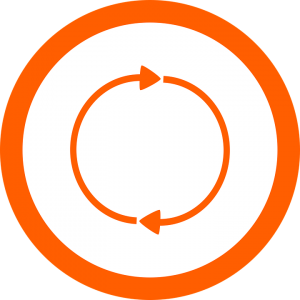
Jeśli problem nadal występuje, po wykonaniu powyższych kroków ponownie uruchom komputer. Ponowne uruchomienie komputera odświeża system, a tym samym rozwiązuje ten problem.
Krok 4: Wyczyść urządzenie

Upewnij się, że zabrudzenia nie blokują czujników urządzenia. Sprawdź pod swoim urządzeniem myszy, a jeśli zobaczysz na nim zabrudzenia, zetrzyj je.
Krok 5: Sprawdź swoją baterię
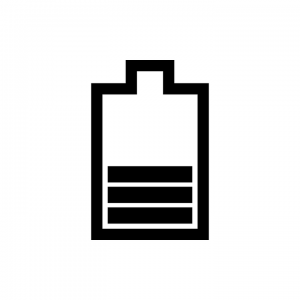
Jeśli używasz myszy bezprzewodowej. Być może zapomniałeś naładować lub nawet sprawdzić baterię urządzenia. Aby rozwiązać problemy z myszą, sprawdź, czy urządzenie jest w pełni naładowane lub czy ma działającą baterię.
Krok 6: Sprawdź swoją mysz

Jeśli problem będzie się powtarzał, po zastosowaniu powyższych rozwiązań może być konieczne sprawdzenie, czy samo urządzenie nie jest uszkodzone. Większość urządzeń myszy ma migacz. Zwykle jest to czerwone światło, które miga pod urządzeniem. Jeśli to nie miga, urządzenie może być uszkodzone.
Sprawdź także kabel urządzenia, jeśli widzisz, że jest uszkodzony. Może być konieczna wymiana lub naprawa urządzenia.
Krok 7: Zaktualizuj sterownik urządzenia
Jeśli problem będzie się powtarzał, może być konieczne zaktualizowanie sterownika urządzenia.
Mamy dla Ciebie idealny program – Driver Reviver!
Driver Reviver skanuje system w poszukiwaniu nieaktualnych i brakujących sterowników.
Następnie dostarcza zaktualizowane sterowniki prosto od oryginalnych producentów, upewniając się, że otrzymujesz właściwe sterowniki.
Was this post helpful?YesNoZa darmo Aktualizacje sterowników
Zaktualizuj sterowniki w mniej niż 2 minuty, aby cieszyć się lepszym Wydajność komputera - Za darmo.
Za darmo Aktualizacje sterowników
Zaktualizuj sterowniki w mniej niż 2 minuty, aby cieszyć się lepszym
Wydajność komputera - Za darmo.
Nie możesz znaleźć odpowiedzi na swoje pytanie?Zadaj pytanie do naszej społeczności ekspertów z całego świata, a otrzymasz odpowiedź w ogóle czasu.most relevant Najnowsze artykuły Firma| Partnerzy| EULA| Informacje prawne| Nie sprzedawaj/udostępniaj moich informacji| Zarządzaj moimi plikami cookieCopyright © 2025 Corel Corporation. Wszelkie prawa zastrzeżone. Warunki korzystania | Prywatność | CookiesPrzypnij go na Pintereście
-